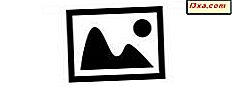Ett av de få problem jag har med Vodafone Romania är att de inte tillhandahåller korrekt programvara och drivrutinssupport för mobila internetanvändare. Jag har ett Huawei E220 USB-modem som inte känns igen av Windows 7 och jag kan inte använda det för att ansluta till Internet. För närvarande verkar Vodafone inte ha en mjukvaru- och firmwareuppgradering för den så att den fungerar på Windows 7. Efter lite grävning lyckades jag hitta en lösning som fungerar för Windows 7 och Windows Vista på både 32 och 64 -bit versioner. Om du har samma problem, klicka på Läs mer för att få reda på hur du fixar dem.
OBS! Följande procedur nedan kan göra din Vodafone-garanti ogiltig. Vid problem, vänligen se länkarna och dokumentationen som föreslås nedan. Tyvärr kan vårt team inte ge teknisk support om problem med det här modemet.
Uppgradera din Huawei firmware
Det finns en mobiloperatör i Malaysia som heter Maxis, vilket tycks ge bra mjukvaru support för den här enheten. Gå till den här hämtningssidan och ladda ner E220 Software Upgrade- paketet. Nedanför hittar du också en guide för hur du installerar programuppgraderingen, kallad PC Software Upgrade Guide . När du har hämtat mjukvaruuppgraderingen följer du instruktionerna från guiden och installerar den enligt anvisningarna.
För att sammanfatta måste du göra följande:
- Installera alla installationer från en dator med Windows XP. Jag försökte göra det direkt från Windows 7 och det fungerade inte. Chansen är att det inte kommer att fungera från Windows Vista heller;
- Installera först E220-firmware från det arkiv du laddat ner
- Installera sedan E220 Dashboard .
Om du är osäker på något av stegen eller om du har problem, tveka inte att kolla upp programvaruuppgraderingsguiden och FAQ-sidan från Maxis.
Uppgradera till den senaste versionen av Vodafone Mobile Connect
Nu har du ett modem med korrekt fast programvara och drivrutiner installerade, som kommer att fungera på både Windows 7 32-bitars och 64-bitars. Problemet är att du också har programvaran från Maxis som inte fungerar med Vodafone-nätverket. För att ansluta till Vodafone-nätverket måste du installera den senaste versionen av Vodafone Mobile Connect. Detta finns här. Från den här sidan hämtar och installerar du den version som finns tillgänglig under avsnittet "För datorn (Windows)" . Denna installation ska göras på den bärbara datorn / datorn med Windows 7.
Så här använder du ditt Huawei E220 USB-modem
För att komma åt Vodafone-nätverket gör du följande: Anslut modemet, vänta på Windows 7 för att upptäcka det och installera lämpliga drivrutiner, starta Vodafone Mobile Connect-programmet och ansluta till Vodafone-nätverket.
Slutsats
Tyvärr verkar stora företag som Vodafone vara lite långsamma för att ge stöd för nya operativsystem som Windows 7. Förfarandet ovan har fungerat för mitt modem och nu kan jag ansluta till Internet utan problem. Det kan emellertid finnas alternativa lösningar som jag inte känner till. Om du känner till andra sätt att göra Huawei-modemen på Windows 7, tveka inte att lämna en kommentar. Jag är säker på att många kommer att hitta det bra.